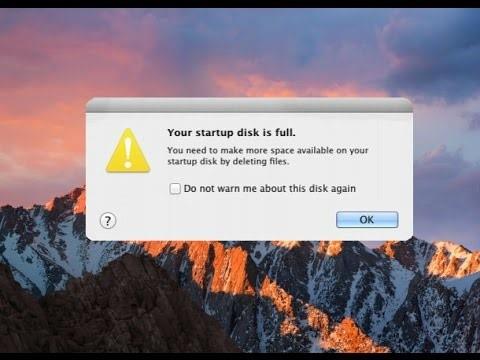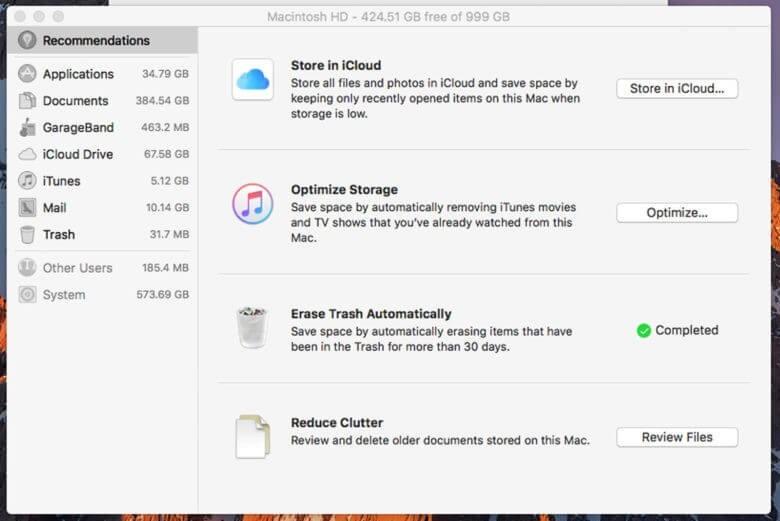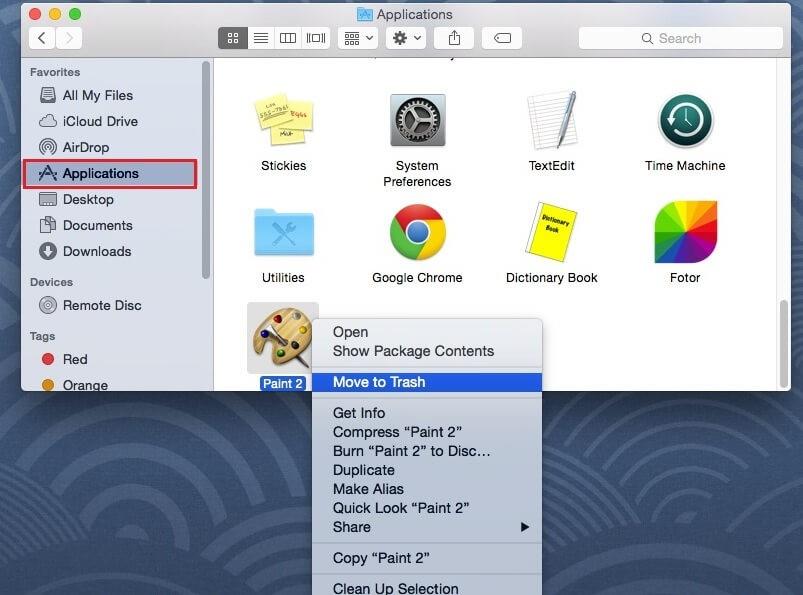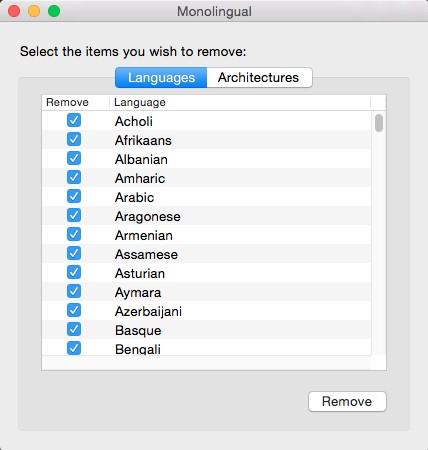Mac ist ein wunderbares Gerät mit schneller Verarbeitung und SSD-Laufwerk. Da der Speicherplatz auf Ihrem SSD-Speichergerät jedoch nur 128 GB beträgt, erhalten Sie möglicherweise häufig Warnungen wie „Ihr Startvolume ist fast voll“. Daher ist es wichtig, dass Sie Ihren Mac ordentlich halten und den Speicherplatz freihalten.
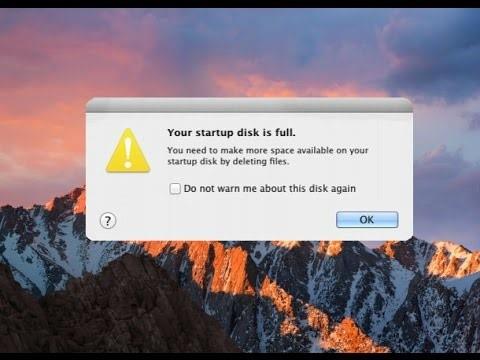
Einfach meinen, das Löschen von Dateien oder Anwendungen, die Sie nicht verwenden, zählt sicherlich nicht als Systemwartung. Um Probleme bis ins Mark zu beheben, müssen Sie nach ungenutzten Sprachen, temporären Dateien und doppelten Dateien suchen, alte iTunes-Sicherungsdateien entfernen und vieles mehr.
Muss lesen: So deaktivieren Sie das OS X Beta-Programm auf dem Mac
In diesem Beitrag haben wir einige Möglichkeiten aufgelistet, um Speicherplatz auf dem Mac freizugeben.
Beste Möglichkeiten, Speicherplatz auf dem Mac freizugeben
1. Speicher automatisch optimieren
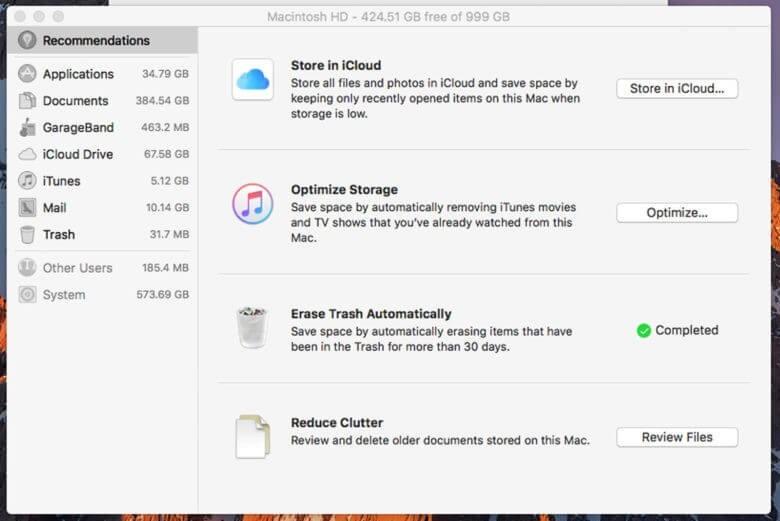
Bildnachweis: Cult of Mac
Speicher automatisch optimieren ist eine Funktion, die Ihren Computer durch das Löschen von Filmen oder Fernsehsendungen, die Sie gesehen haben, optimiert. Es entfernt auch die E-Mail-Anhänge, die Sie heruntergeladen haben. Sie müssen sich keine Sorgen um den Verlust von Dateien machen, da Sie die E-Mails immer auf Ihrem iCloud-Server haben und die im App Store gekauften Fernsehsendungen und Filme erneut kostenlos heruntergeladen werden können. Sie müssen nur auf Optimieren klicken und Mac erledigt den Rest.
Muss gelesen werden: So ändern Sie die Größe von Bildern auf dem Mac, ohne an Qualität zu verlieren
2. Papierkorb automatisch leeren
Wenn Papierkorb automatisch leeren aktiviert ist, wird der Inhalt des Papierkorbs nach 30 Tagen automatisch gelöscht. Es ist eine sichere Option, den Speicherplatz auf Ihrer Festplatte zu überprüfen und Sie haben 30 Tage Zeit, um die Datei wiederherzustellen, falls Sie feststellen, dass die gelöschte Datei tatsächlich wichtig ist.
3. In iCloud speichern
Mit der Funktion „In iCloud speichern“ können Sie Ihre Dokumente, Videos, Fotos und Desktop-Inhalte in iCloud speichern. Sobald die Funktion aktiviert ist, wird Ihr Mac bei Bedarf Speicherplatz auf der Festplatte freigeben.
Muss gelesen werden: So verwenden Sie das allgemeine Einstellungsfenster von Mac
4. Reduzieren Sie Unordnung
Clutter reduzieren ist eine Funktion, wenn diese aktiviert ist. Sie überprüft den Inhalt auf Ihrer Festplatte und löscht ältere Dokumente, um Speicherplatz freizugeben. Wenn Sie auf Dateien überprüfen klicken, erhalten Sie Fenster, in denen Downloads, Dateibrowser und große Dateien angezeigt werden. Um zu überprüfen, ob die Datei unerwünscht ist oder nicht, klicken Sie auf das Lupensymbol, um eine Vorschau der Datei zu erhalten, und wenn Sie die Datei löschen möchten, klicken Sie auf X.
5. Anwendungen deinstallieren
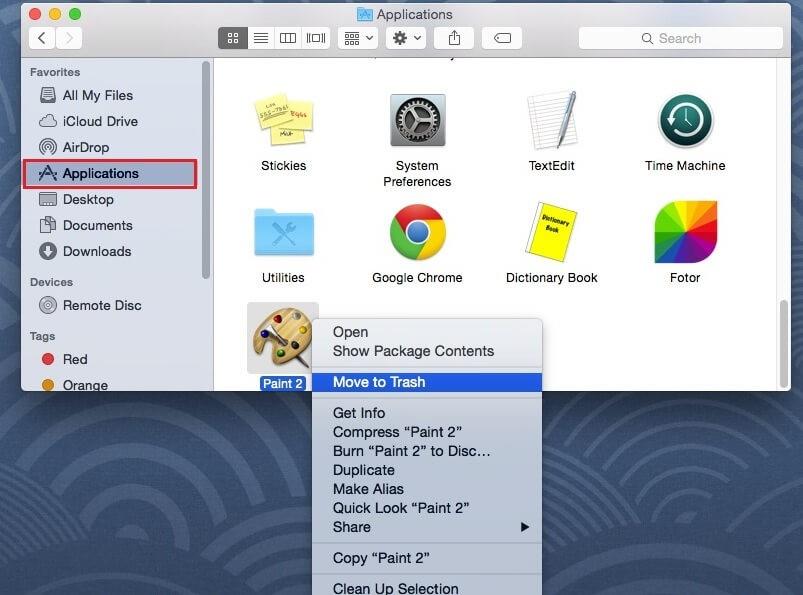
Bildquelle : HowToiSolve
Auf Ihrem Mac installierte Anwendungen benötigen viel Speicherplatz. Einige der Apps werden von Ihnen nicht wirklich verwendet, Sie müssen sie deinstallieren, um Speicherplatz freizugeben. Dazu müssen Sie das Finder-Fenster öffnen und in der Seitenleiste Anwendungen auswählen. Um die App zu deinstallieren, ziehen Sie sie und ziehen Sie das App-Symbol in den Papierkorb.
6. Sprachdateien entfernen
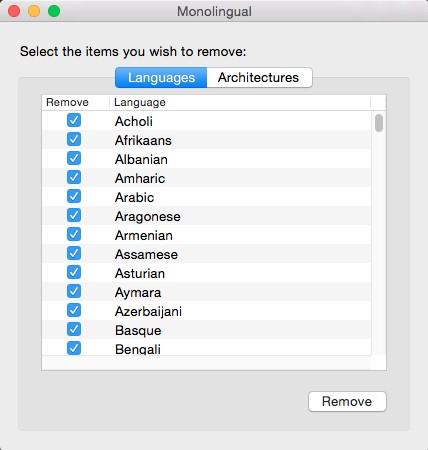
Bildnachweis : iDownloadBlog
Mac-Anwendungen verfügen über Sprachdateien für alle Sprachen, die sie unterstützen. Wenn Sie die Systemsprache des Mac wechseln, können Sie die Anwendungen in diesen Sprachen problemlos verwenden. Obwohl Sie auf Ihrem Mac nur eine einzige Sprache verwenden, belegen diese Sprachdateien nur viel Speicherplatz auf Ihrem Mac. Das Entfernen dieser Dateien kann Ihnen dabei helfen, etwas Speicherplatz auf Ihrem Mac wiederherzustellen.
Muss gelesen werden: So identifizieren und beenden Sie Keylogger auf dem Mac
7. Speicherplatz manuell freigeben
Sie können auf dem Mac auch manuell Speicherplatz freigeben, indem Sie die Dateien sortieren, den Papierkorb löschen, nach unerwünschten und doppelten Dateien suchen und löschen. Falls Sie wichtige Dateien haben, die Sie nicht löschen möchten, verschieben Sie sie auf einen externen Speicher.
8. Reinigen Sie Ihren Mac auf einfache Weise

Es gibt immer eine einfache Möglichkeit, Ihr System zu warten und den Speicherplatz auf dem Mac freizugeben . Sie können Cleanup My System verwenden . Es ist eines der besten und leistungsfähigsten Tools, das nicht nur Speicherplatz freigibt, sondern auch die Geschwindigkeit und Leistung Ihres Mac verbessert. Es löscht die temporären Dateien und entfernt die redundanten Dateien aus dem System. Es kann auch die Anmeldeelemente verwalten, um die Startzeit für Ihren Mac zu verlängern.
Darüber hinaus kann es auch E-Mail-Anhänge auf dem System finden und entfernen. Es zeigt alte und große Dateien, die den meisten Platz auf Ihrem Mac eingenommen haben, an einem einzigen Ort, damit Sie anzeigen und entscheiden können, welche davon unerwünscht sind.

So können Sie Speicherplatz auf dem Mac freigeben und in vollem Umfang nutzen. Falls Sie bei diesen Schritten Probleme haben, erwähnen Sie dies bitte in den Kommentaren und wir werden uns bei Ihnen melden.